Buat dokumen baru dengan latar belakang hitam (ukuran kanvas tidak terlalu penting untuk tutorial ini), buat layer baru dan menggunakan font yang kita download, ketik beberapa teks pada layer baru dengan warna merah tua:

Pada lapisan teks, menerapkan pilihan lapisan campuran berikut:
Bayangan batin
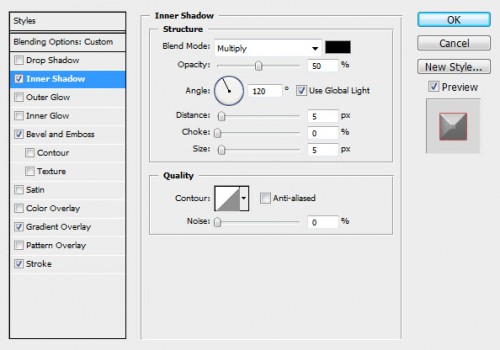
Bevel dan Emboss

Gradient Overlay

Pukulan
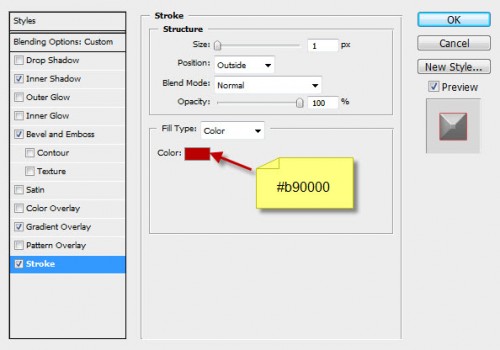
dan Anda akan memiliki efek sebagai berikut:


Salin dan sisipkan teks pilihan ke kita, maka mengurangi opacity layer menjadi sekitar 65%:

Kemudian, duplikat layer ini kayu sekali dan mengatur blending mode layer duplikasi untuk "Tampilan", meningkatkan opacity layer menjadi 100%. Anda akan memiliki efek sebagai berikut:

Opsional, Anda dapat menambahkan lapisan keseimbangan penyesuaian warna sebagai topeng kliping untuk lapisan ini tekstur kayu untuk menyempurnakan warna sedikit:

dan di sini adalah efek sejauh ini:
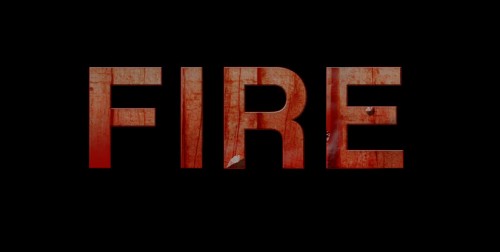
Mari kita menambahkan tekstur api ke teks. Memuat gambar api ke Photoshop dan menggunakan Selection Tool Cepat pilih bagian api seperti yang ditunjukkan di bawah ini:

Salin dan sisipkan pemilihan api untuk dokumen kami, meletakkannya di atas semua lapisan sebelumnya dan mengubah blending mode ke "overlay":

Duplicate layer api sekali dan mengubah blending mode ke "Screen" - dengan demikian, Anda dapat menambahkan tekstur api lebih ke teks dan memberikan lebih mendalam:

Kembali ke gambar tekstur api, menggunakan alat seleksi cepat untuk memilih sepotong copy, kebakaran dan paste ke teks kita: (mengatur blending mode tekstur api sesuai, Anda dapat mencoba "warna menghindar", "lunak cahaya "dan" layar ", memiliki beberapa eksperimen:)

Anda juga dapat menggunakan Liquify filter untuk warp tekstur api dan menciptakan efek yang mengalir untuk tekstur api:


dan di sini adalah efek Anda akan bertujuan untuk mencapai:


Mari kita ciptakan sikat partikel segitiga - membuat dokumen baru dengan bentuk persegi panjang, menambahkan lapisan baru di atas dan menggunakan Pen Tool untuk menggambar bentuk seperti yang ditunjukkan di bawah ini:
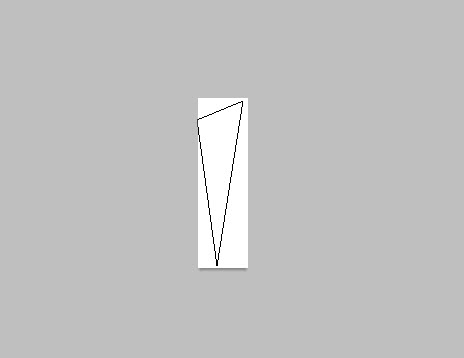
Klik kanan dan mengisi path ini dengan warna hitam:

Matikan lapisan latar belakang, dan pergi ke "Image> Trim" dan trim pixel transparan off:

Pergi ke Edit> Define ditetapkan kuas dan menentukan sikat baru:

Setelah Anda selesai menambahkan kuas baru ini, tekan F5 dan memunculkan jendela pilihan kuas, menerapkan pengaturan berikut:
Bentuk Dinamika

Penghamburan

Lainnya Dinamika

Sekarang Anda dapat menggunakan kuas untuk melukis baru dibuat beberapa partikel merah di sekitar teks:


Seperti yang Anda lihat, setelah pengurangan kebisingan, kita memiliki efek, teks lebih jelas semakin membara dengan warna hangat:

Tambahkan lapisan gambar berikut 2 penyesuaian pada gambar:
Hitam dan Putih (Penting: mengatur blending mode layer ini untuk "warna menghindar")
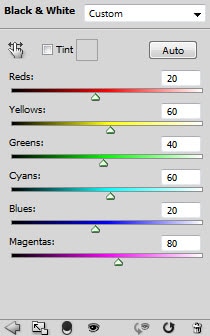
Warna Saldo

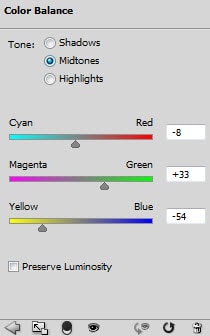

Seperti yang Anda lihat, kami menambahkan beberapa warna cerah untuk gambar dengan memiliki lapisan-lapisan gambar 2 penyesuaian:

dan di sini adalah efek akhir yang saya miliki untuk tutorial ini: (klik untuk memperbesar)

Itu saja untuk tutorial ini! Semoga Anda menikmati dan menemukan itu berguna:)
source.psdvault.com

Pada lapisan teks, menerapkan pilihan lapisan campuran berikut:
Bayangan batin
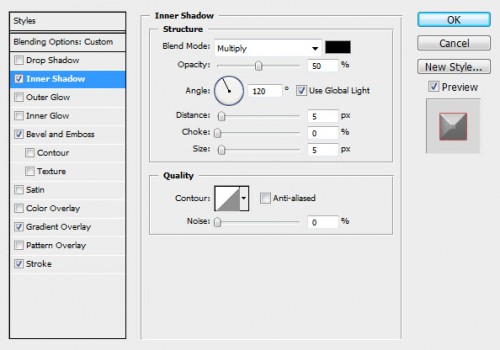
Bevel dan Emboss

Gradient Overlay

Pukulan
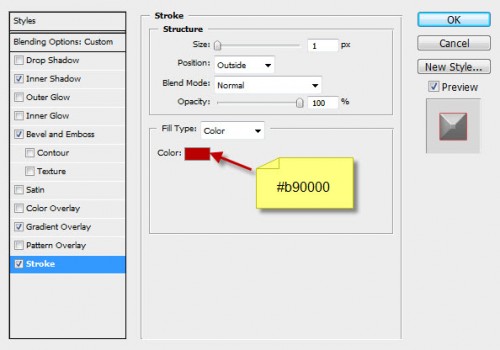
dan Anda akan memiliki efek sebagai berikut:

Langkah 2
Sekarang mari kita tambahkan beberapa tekstur kayu ke teks. Memuat gambar tekstur kayu ke Photoshop, beban pemilihan lapisan teks dari dokumen kami dan drag ke tekstur kayu:
Salin dan sisipkan teks pilihan ke kita, maka mengurangi opacity layer menjadi sekitar 65%:

Kemudian, duplikat layer ini kayu sekali dan mengatur blending mode layer duplikasi untuk "Tampilan", meningkatkan opacity layer menjadi 100%. Anda akan memiliki efek sebagai berikut:

Opsional, Anda dapat menambahkan lapisan keseimbangan penyesuaian warna sebagai topeng kliping untuk lapisan ini tekstur kayu untuk menyempurnakan warna sedikit:

dan di sini adalah efek sejauh ini:
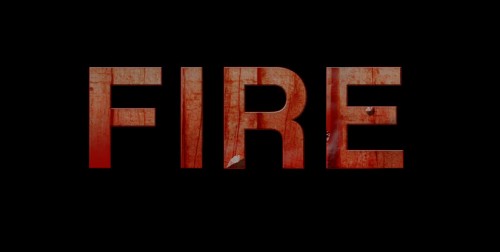
Langkah 3
Jika Anda mengalami masalah dengan langkah ini, check this out video tutorial Photoshop saya di bawah ini:Mari kita menambahkan tekstur api ke teks. Memuat gambar api ke Photoshop dan menggunakan Selection Tool Cepat pilih bagian api seperti yang ditunjukkan di bawah ini:
Petunjuk: Tekan Ctrl + Alt + R dan membawa alat Ujung Pertajam untuk menyesuaikan tepi seleksi untuk mendapatkan hasil yang lebih baik.

Salin dan sisipkan pemilihan api untuk dokumen kami, meletakkannya di atas semua lapisan sebelumnya dan mengubah blending mode ke "overlay":

Duplicate layer api sekali dan mengubah blending mode ke "Screen" - dengan demikian, Anda dapat menambahkan tekstur api lebih ke teks dan memberikan lebih mendalam:

Kembali ke gambar tekstur api, menggunakan alat seleksi cepat untuk memilih sepotong copy, kebakaran dan paste ke teks kita: (mengatur blending mode tekstur api sesuai, Anda dapat mencoba "warna menghindar", "lunak cahaya "dan" layar ", memiliki beberapa eksperimen:)

Anda juga dapat menggunakan Liquify filter untuk warp tekstur api dan menciptakan efek yang mengalir untuk tekstur api:


dan di sini adalah efek Anda akan bertujuan untuk mencapai:

Langkah 4
Kita bisa menambahkan beberapa asap belakang api dengan filter awan atau sikat asap:
Mari kita ciptakan sikat partikel segitiga - membuat dokumen baru dengan bentuk persegi panjang, menambahkan lapisan baru di atas dan menggunakan Pen Tool untuk menggambar bentuk seperti yang ditunjukkan di bawah ini:
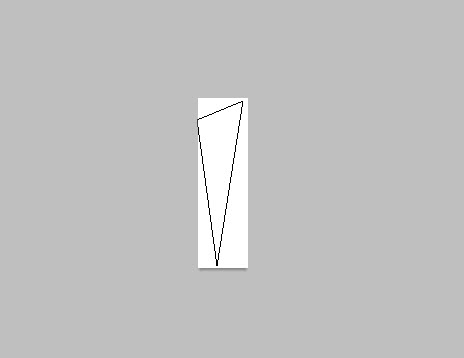
Klik kanan dan mengisi path ini dengan warna hitam:

Matikan lapisan latar belakang, dan pergi ke "Image> Trim" dan trim pixel transparan off:

Pergi ke Edit> Define ditetapkan kuas dan menentukan sikat baru:

Setelah Anda selesai menambahkan kuas baru ini, tekan F5 dan memunculkan jendela pilihan kuas, menerapkan pengaturan berikut:
Bentuk Dinamika

Penghamburan

Lainnya Dinamika

Sekarang Anda dapat menggunakan kuas untuk melukis baru dibuat beberapa partikel merah di sekitar teks:
Petunjuk: menyesuaikan ukuran sikat sebagai Anda cat untuk menambah lebih mendalam pada gambar. juga ingat untuk menyimpan sikat ini sehingga Anda dapat menggunakannya kembali di masa depan.

Langkah 5
Kita hampir selesai! Untuk beberapa penyesuaian akhir, kita dapat meratakan gambar, duplikat lapisan latar belakang dan menerapkan pengaturan berikut Mengurangi Kebisingan filter:
Seperti yang Anda lihat, setelah pengurangan kebisingan, kita memiliki efek, teks lebih jelas semakin membara dengan warna hangat:

Tambahkan lapisan gambar berikut 2 penyesuaian pada gambar:
Hitam dan Putih (Penting: mengatur blending mode layer ini untuk "warna menghindar")
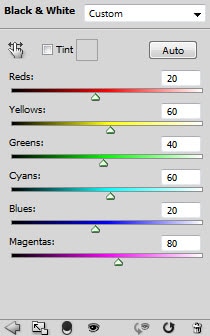
Warna Saldo

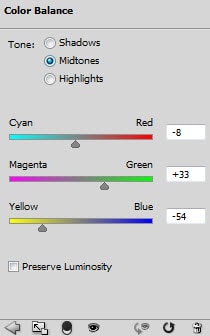

Seperti yang Anda lihat, kami menambahkan beberapa warna cerah untuk gambar dengan memiliki lapisan-lapisan gambar 2 penyesuaian:

dan di sini adalah efek akhir yang saya miliki untuk tutorial ini: (klik untuk memperbesar)

Itu saja untuk tutorial ini! Semoga Anda menikmati dan menemukan itu berguna:)
source.psdvault.com
Tidak ada komentar:
Posting Komentar